Дальнейшие действия и управление Подключение Microsoft Entra
Используйте операционные процедуры, описанные в этой статье, чтобы настроить Microsoft Entra Подключение в соответствии с потребностями и требованиями вашей организации.
Добавление дополнительных администраторов синхронизации
По умолчанию только пользователь, выполнивший установку, и локальные администраторы могут управлять установленным модулем синхронизации. Чтобы предоставить дополнительным пользователям доступ к модулю синхронизации и возможность управлять им, найдите группу ADSyncAdmins на локальном сервере и добавьте их в эту группу.
Назначение лицензий пользователям Microsoft Entra ID P1 или P2 и Enterprise Mobility Suite
После синхронизации данных о пользователях с облаком необходимо назначить им лицензию, чтобы они могли приступить к работе с облачными приложениями, такими как Microsoft 365.
Назначение лицензии Microsoft Entra ID P1 или P2 или Enterprise Mobility Suite
Совет
Действия, описанные в этой статье, могут немного отличаться на портале, с который вы начинаете работу.
- Войдите в Центр администрирования Microsoft Entra как минимум гибридное удостоверение Администратор istrator.
- Выберите Active Directoryслева.
- На странице Active Directory дважды щелкните каталог с пользователями для настройки.
- В верхней части страницы каталога выберите Лицензии.
- На странице Лицензии выберите Active Directory Premium или Enterprise Mobility Suite, а затем щелкните Назначить.
- В диалоговом окне выберите пользователей, которым требуется назначить лицензии, и щелкните значок галочки, чтобы сохранить изменения.
Проверка выполнения запланированной задачи синхронизации
Используйте Центр администрирования Microsoft Entra, чтобы проверка состояние синхронизации.
Чтобы проверить выполнение запланированной задачи синхронизации:
- Войдите в Центр администрирования Microsoft Entra как минимум гибридное удостоверение Администратор istrator.
- Перейдите к службе "Гибридное управление удостоверениями>>" Microsoft Entra Подключение> Подключение синхронизации.
- В верхней части страницы обратите внимание на время последней синхронизации.

Запуск запланированной задачи синхронизации
Запустить задачу синхронизации можно с помощью указанных ниже действий.
- Дважды щелкните ярлык Microsoft Entra Подключение на рабочем столе, чтобы запустить мастер.
- Нажмите Настроить.
- На экране задач щелкните Настроить параметры синхронизации и нажмите кнопку Далее.
- Введите учетные данные Microsoft Entra
- Нажмите кнопку Далее. Нажмите кнопку Далее. Нажмите кнопку Далее.
- Убедитесь, что на экране Готово к настройке установлен флажок Запустить синхронизацию сразу после завершения настройки.
- Нажмите Настроить.
Дополнительные сведения о планировщике синхронизации Microsoft Entra Подключение см. в разделе Microsoft Entra Подключение Scheduler.
Дополнительные задачи, доступные в Microsoft Entra Подключение
После первоначальной установки Microsoft Entra Подключение всегда можно запустить мастер на начальной странице или на классической странице Подключение Microsoft Entra. При повторном запуске мастера будут доступны дополнительные задачи.
Список задач и их краткое описание см. в следующей таблице.
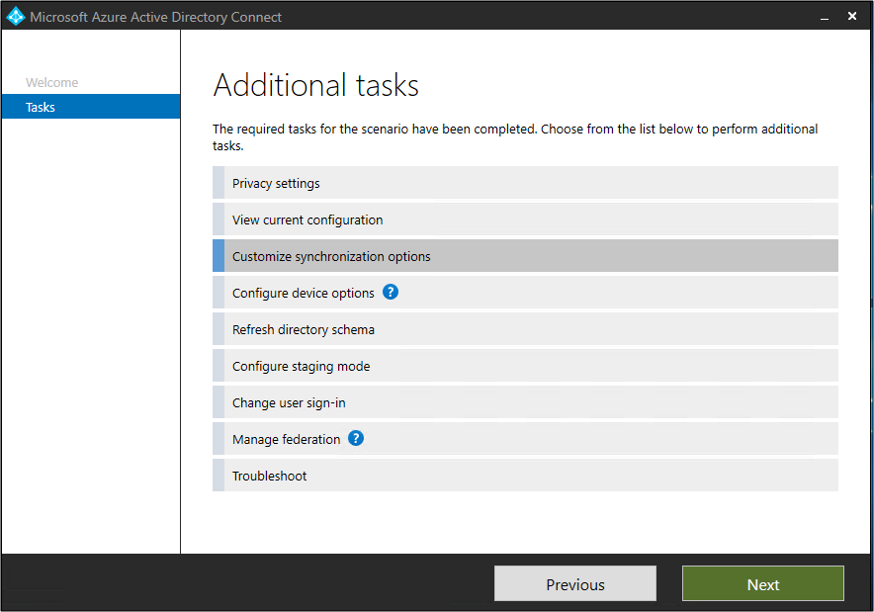
| Дополнительная задача | Description |
|---|---|
| Конфиденциальность Параметры | Просмотр данных телеметрии, которые направляются компании Майкрософт. |
| Просмотр текущей конфигурации | Просмотрите текущее решение Microsoft Entra Подключение. Включает общие параметры, синхронизированные каталоги и параметры синхронизации. |
| Настроить параметры синхронизации | Изменение текущей конфигурации, например добавление в нее дополнительных лесов Active Directory или активация параметров синхронизации, таких как обратная запись для пользователей, групп, устройств или паролей. |
| Настройка параметров устройств | Параметры устройства, доступные для синхронизации. |
| Обновление схемы каталога | Позволяет добавлять новые локальные объекты каталога для синхронизации. |
| Настройка промежуточного режима | Сведения о стадии, которые не синхронизированы и не экспортируются в идентификатор Microsoft Entra или локальная служба Active Directory. Эта функция позволяет просмотреть результаты синхронизации до ее выполнения. |
| Изменение параметров входа пользователя | Изменение способа проверки подлинности для входа пользователей. |
| Управление федерацией | Управление инфраструктурой AD FS, продление сертификатов и добавление серверов AD FS. |
| Устранение неполадок | Справка по устранению неполадок с Microsoft Entra Подключение |
Следующие шаги
Узнайте больше об интеграции локальных удостоверений с идентификатором Microsoft Entra.